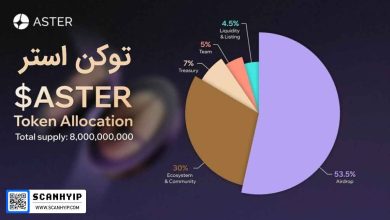آموزش فعالسازی رمز دو مرحلهای 2FA گوگل Google Authenticator
نصب و فعال کردن Google Authenticator
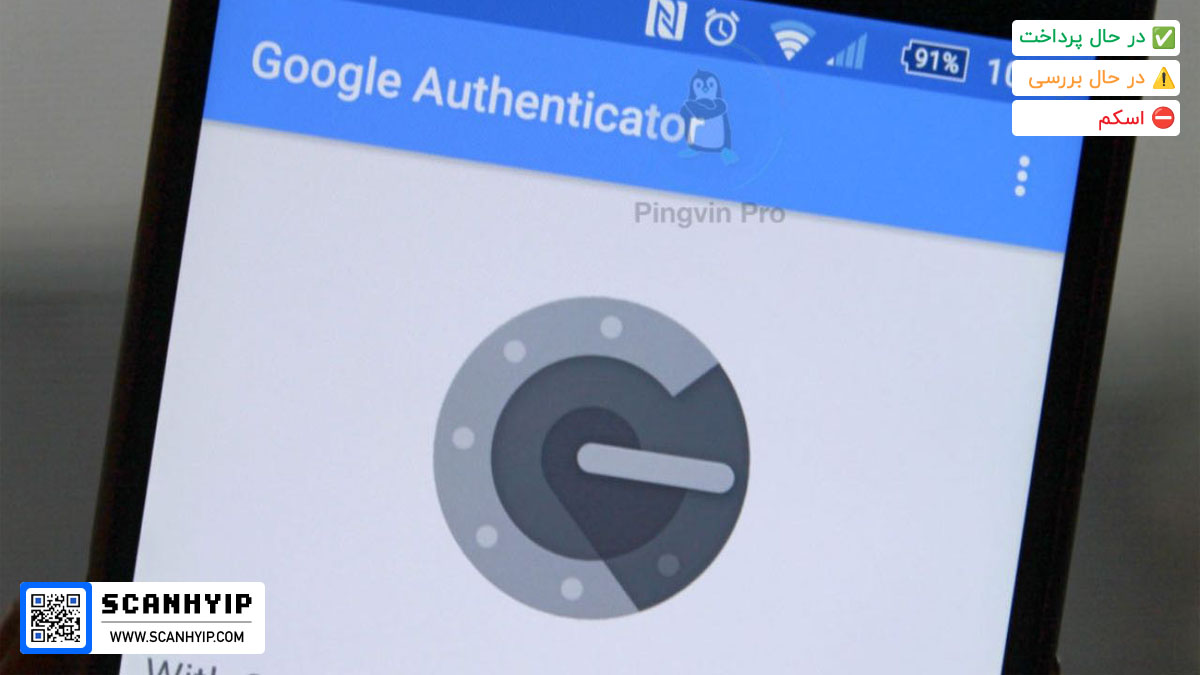
 تایید هویت دو مرحلهای (Two Step Verification) یا به اختصار 2FA، یک روش امنیتی کارآمد برای حفاظت از حسابهای کاربری در وبسایتها و برنامههای مختلف است. این سیستم به گونهای طراحی شده که پس از وارد کردن نام کاربری و رمز عبور، کاربر باید یک کد 6 رقمی تولید شده توسط نرمافزار Google Authenticator را نیز وارد کند. تنها در صورت صحت این کد، دسترسی به حساب کاربری امکانپذیر خواهد بود.
تایید هویت دو مرحلهای (Two Step Verification) یا به اختصار 2FA، یک روش امنیتی کارآمد برای حفاظت از حسابهای کاربری در وبسایتها و برنامههای مختلف است. این سیستم به گونهای طراحی شده که پس از وارد کردن نام کاربری و رمز عبور، کاربر باید یک کد 6 رقمی تولید شده توسط نرمافزار Google Authenticator را نیز وارد کند. تنها در صورت صحت این کد، دسترسی به حساب کاربری امکانپذیر خواهد بود.
 Google Authenticator ابزاری است که میتواند بهعنوان یک لایه امنیتی اضافی برای حسابهای مهم شما عمل کند. این اپلیکیشن کاملاً رایگان بوده و با استفاده از آن میتوانید امنیت حسابهای خود را به شکل قابل توجهی افزایش دهید. در ادامه، به توضیحات بیشتری درباره نحوه کار با Google Authenticator خواهیم پرداخت.
Google Authenticator ابزاری است که میتواند بهعنوان یک لایه امنیتی اضافی برای حسابهای مهم شما عمل کند. این اپلیکیشن کاملاً رایگان بوده و با استفاده از آن میتوانید امنیت حسابهای خود را به شکل قابل توجهی افزایش دهید. در ادامه، به توضیحات بیشتری درباره نحوه کار با Google Authenticator خواهیم پرداخت.
Google Authenticator چیست؟
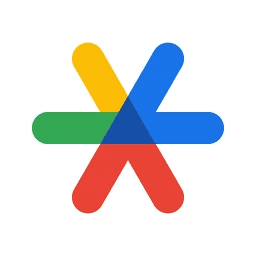 در بسیاری از برنامهها و وبسایتهای جدید، به کاربران این امکان داده میشود که احراز هویت دو مرحلهای را فعال کنند. این گزینه معمولاً در بخش تنظیمات امنیتی یا ورود به سیستم قابل دسترسی است. با فعالسازی تایید دو مرحلهای، یک کد امنیتی به شماره تلفن یا ایمیل شما ارسال میشود که برای ورود به حساب کاربری نیاز است.
در بسیاری از برنامهها و وبسایتهای جدید، به کاربران این امکان داده میشود که احراز هویت دو مرحلهای را فعال کنند. این گزینه معمولاً در بخش تنظیمات امنیتی یا ورود به سیستم قابل دسترسی است. با فعالسازی تایید دو مرحلهای، یک کد امنیتی به شماره تلفن یا ایمیل شما ارسال میشود که برای ورود به حساب کاربری نیاز است.
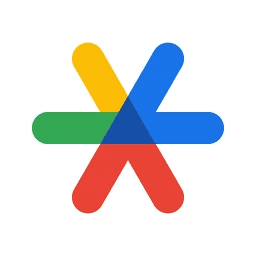 Google Authenticator یکی از محبوبترین و رایجترین برنامههای 2FA است که توسط بسیاری از سرویسها و برنامهها مورد استفاده قرار میگیرد. این برنامه بهراحتی برای گوشیهای هوشمند مبتنی بر اندروید و iOS قابل دانلود و نصب است. Google Authenticator یک کد چند رقمی تولید میکند که تنها برای 30 ثانیه اعتبار دارد و کاربران باید به سرعت از آن استفاده کنند.
Google Authenticator یکی از محبوبترین و رایجترین برنامههای 2FA است که توسط بسیاری از سرویسها و برنامهها مورد استفاده قرار میگیرد. این برنامه بهراحتی برای گوشیهای هوشمند مبتنی بر اندروید و iOS قابل دانلود و نصب است. Google Authenticator یک کد چند رقمی تولید میکند که تنها برای 30 ثانیه اعتبار دارد و کاربران باید به سرعت از آن استفاده کنند.
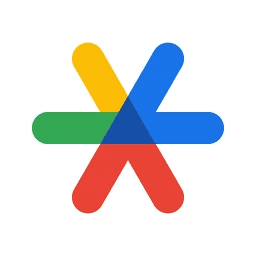 یکی از ویژگیهای منحصر به فرد Google Authenticator این است که برای تولید کدهای امنیتی نیازی به اتصال به اینترنت یا آنتندهی ندارد. به این ترتیب، در هر موقعیتی میتوانید به کدهای خود دسترسی داشته باشید و این موضوع باعث افزایش راحتی و امنیت استفاده از این ابزار میشود.
یکی از ویژگیهای منحصر به فرد Google Authenticator این است که برای تولید کدهای امنیتی نیازی به اتصال به اینترنت یا آنتندهی ندارد. به این ترتیب، در هر موقعیتی میتوانید به کدهای خود دسترسی داشته باشید و این موضوع باعث افزایش راحتی و امنیت استفاده از این ابزار میشود.
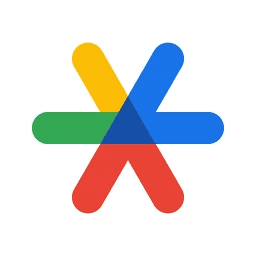 با فعالسازی 2FA و با استفاده از Google Authenticator، میتوانید امنیت حسابهای کاربری خود را به طرز چشمگیری افزایش دهید و از دسترسی غیرمجاز به اطلاعات شخصیتان جلوگیری کنید. در ادامه، مراحل فعالسازی و استفاده از این ابزار را به تفصیل بررسی خواهیم کرد.
با فعالسازی 2FA و با استفاده از Google Authenticator، میتوانید امنیت حسابهای کاربری خود را به طرز چشمگیری افزایش دهید و از دسترسی غیرمجاز به اطلاعات شخصیتان جلوگیری کنید. در ادامه، مراحل فعالسازی و استفاده از این ابزار را به تفصیل بررسی خواهیم کرد.
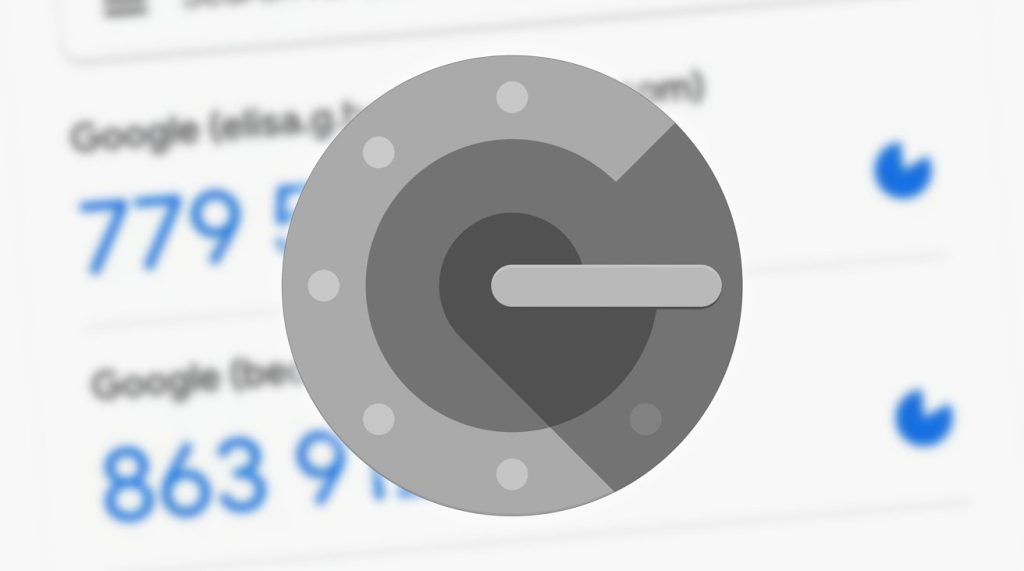
آموزش نرمافزار Google Authenticator و نحوه فعالسازی آن
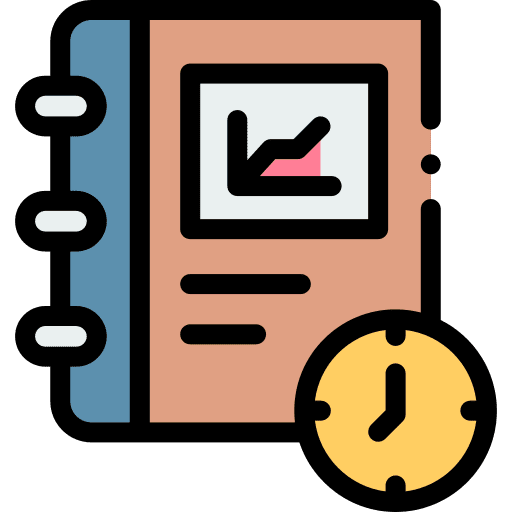
نصب و راهاندازی برنامه
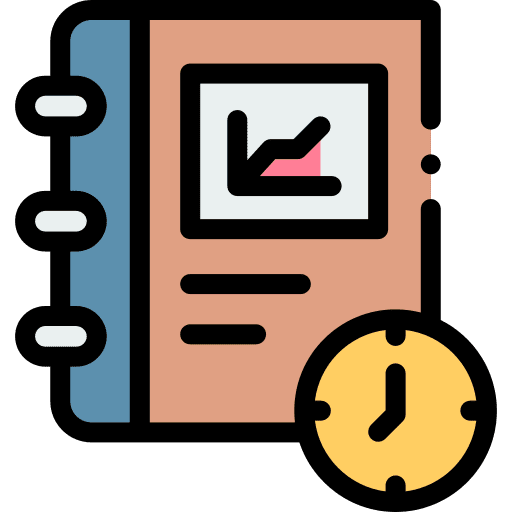
فعالسازی احراز هویت دو مرحلهای در حساب گوگل
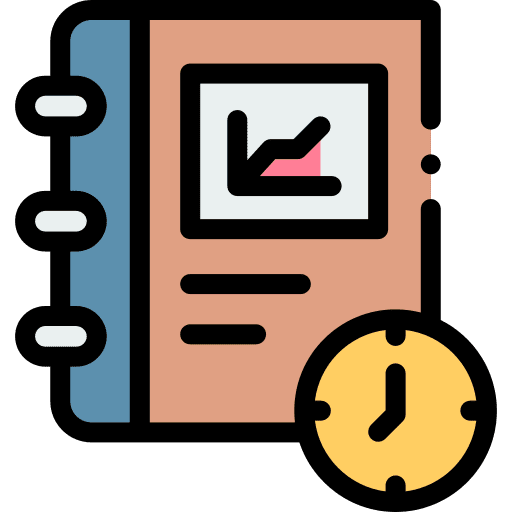
انتخاب نوع احراز هویت
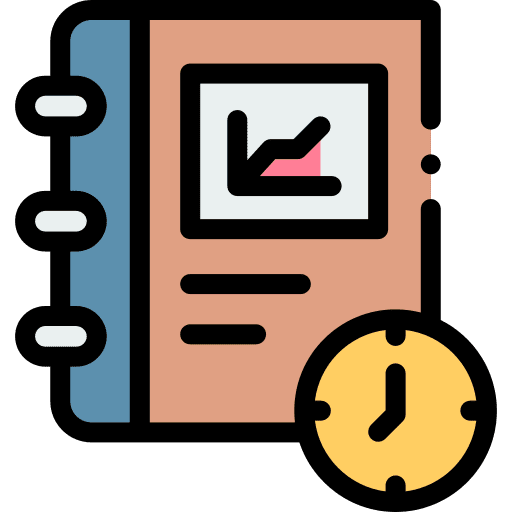
افزودن حساب به Google Authenticator
پس از این مراحل، به برنامه Google Authenticator برگردید و روی گزینه “+” کلیک کنید. در انتهای صفحه دو گزینه “Scan barcode” و “Manual entry” را مشاهده خواهید کرد. بسته به شرایط خود، یکی از این گزینهها را انتخاب کنید.
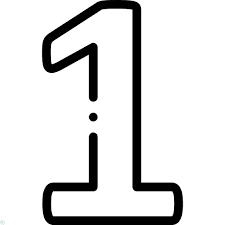
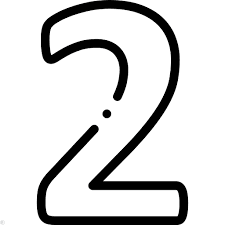
دریافت کدهای پشتیبان
پس از پایان مراحل فعالسازی، Google Authenticator به شما یک سری کد پشتیبان ارائه میدهد. این کدها بسیار مهم هستند و در صورت گم کردن گوشی یا نیاز به تعویض آن، به شما کمک میکنند تا به راحتی برنامه را دوباره نصب و استفاده کنید.
نکته مهم
داشتن این کدهای پشتیبان بسیار ضروری است. در صورتی که این کدها را گم کنید، ممکن است دسترسی به حسابهای کاربری و اپلیکیشنهایی که با Google Authenticator همگامسازی شدهاند، برای شما دشوار شود. بنابراین، توصیه میشود این کدها را در یک مکان امن نگهداری کنید تا در مواقع ضروری به آنها دسترسی داشته باشید.
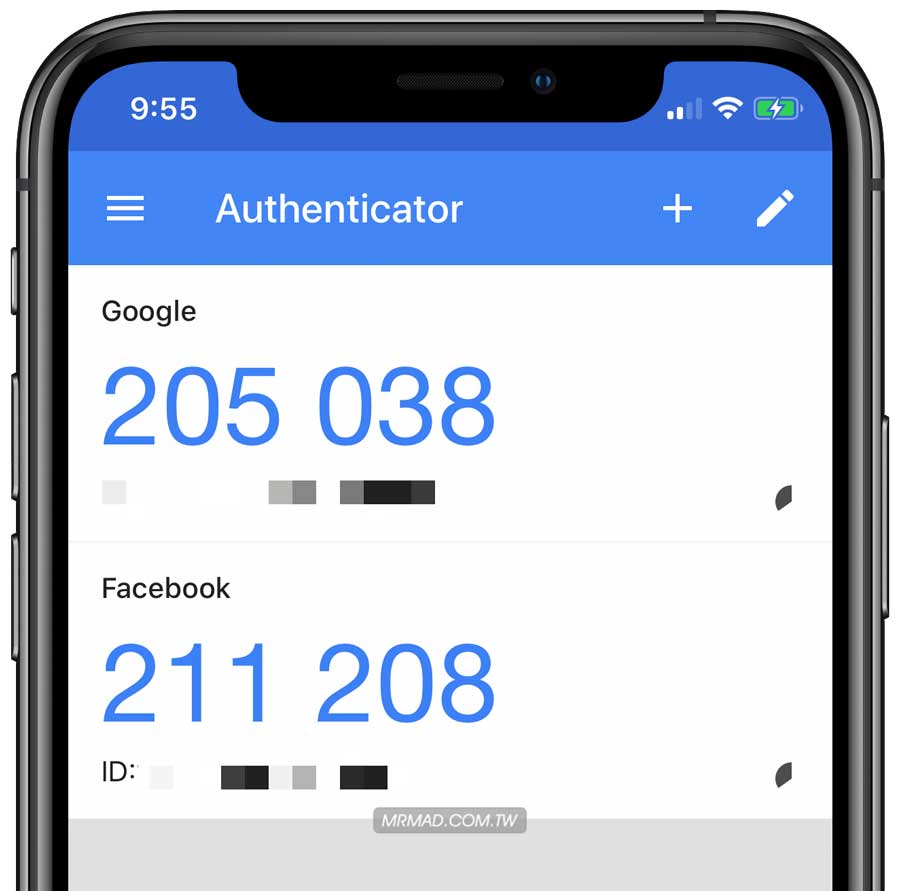
چگونگی نصب برنامه Google Authenticator
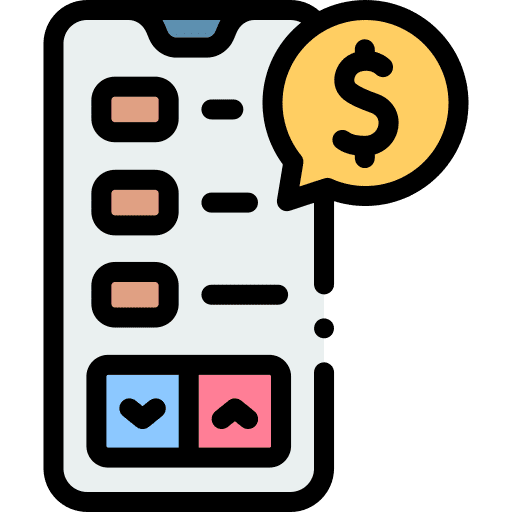
آمادهسازی
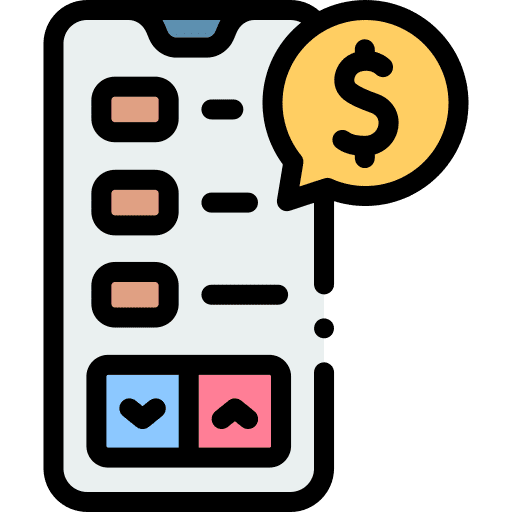
فعالسازی احراز هویت دو مرحلهای
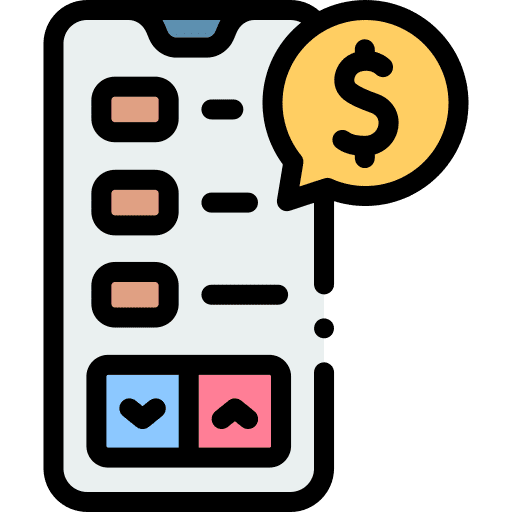
انتخاب روش همگامسازی
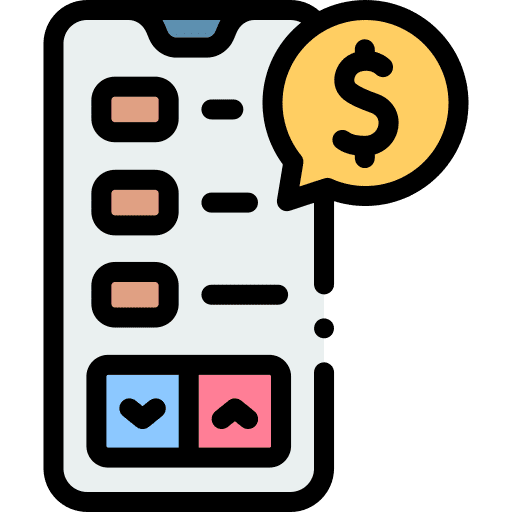
راهاندازی برنامه Google Authenticator
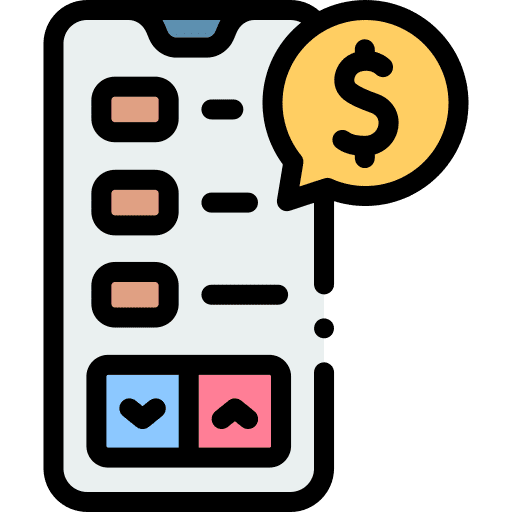
همگامسازی با حساب کاربری
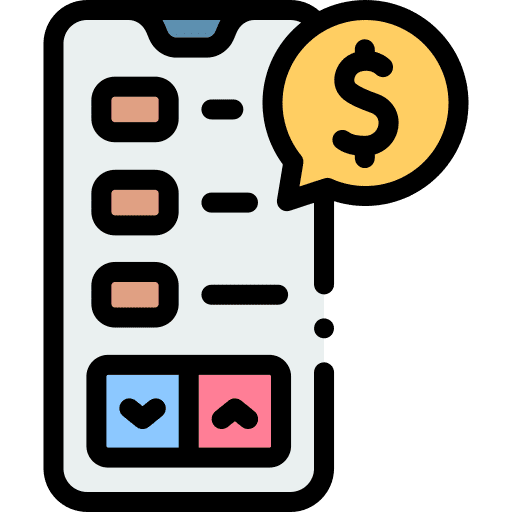
تأیید هویت
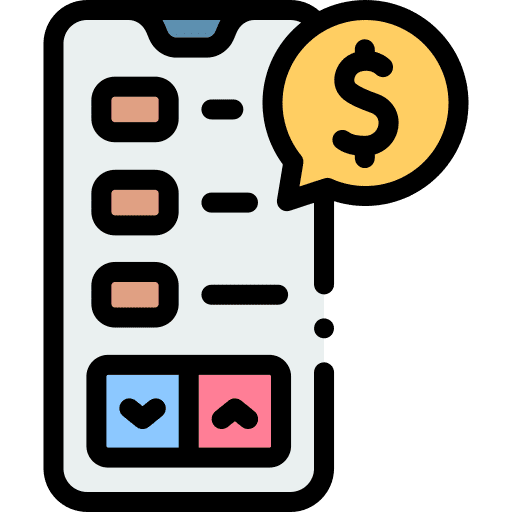
استفاده از کدهای تولید شده
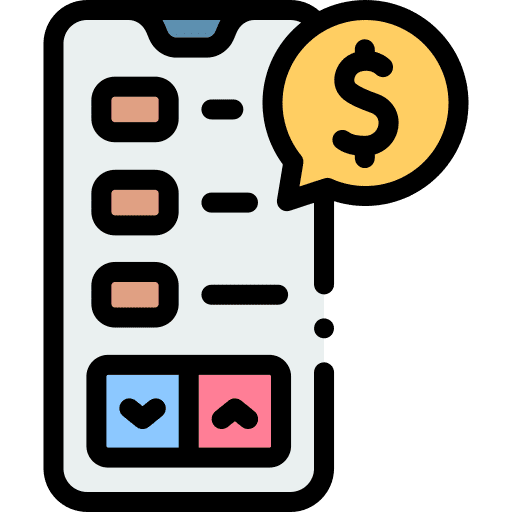
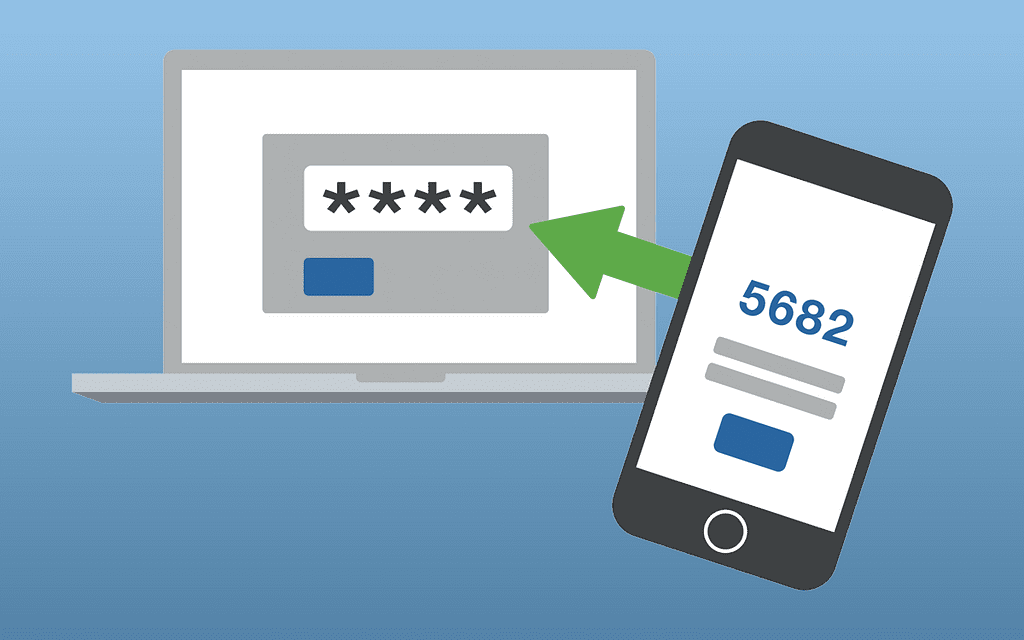
آموزش استفاده از Google Authenticator
Google Authenticator یک ابزار امنیتی قدرتمند است که به کاربران این امکان را میدهد تا با استفاده از احراز هویت دو مرحلهای (2FA)، امنیت حسابهای کاربری خود را افزایش دهند. در ادامه، مراحل استفاده از این نرمافزار به طور کامل توضیح داده میشود.
دانلود و نصب برنامه
برای شروع، اولین قدم دانلود برنامه Google Authenticator است. این برنامه به راحتی از طریق اپ استور برای دستگاههای iOS و از طریق گوگل پلی برای دستگاههای اندروید قابل دسترسی است. پس از دانلود، برنامه را بر روی گوشی خود نصب کنید و آن را باز کنید.
اتصال برنامه به حساب کاربری
پس از باز کردن برنامه، باید آن را به حسابی که قصد استفاده از آن را دارید متصل کنید. برای این کار، به برنامهای که میخواهید از احراز هویت دو مرحلهای استفاده کنید، وارد شوید. معمولاً این تنظیمات در بخش امنیتی یا حساب کاربری موجود است.
فعالسازی احراز هویت دو مرحلهای
در برنامهای که انتخاب کردهاید، به بخش تنظیمات امنیتی بروید و گزینه فعالسازی احراز هویت دو مرحلهای (2FA) را پیدا کنید. در این بخش، یک کد QR نمایش داده خواهد شد که باید آن را با استفاده از برنامه Google Authenticator اسکن کنید.
اسکن کد QR
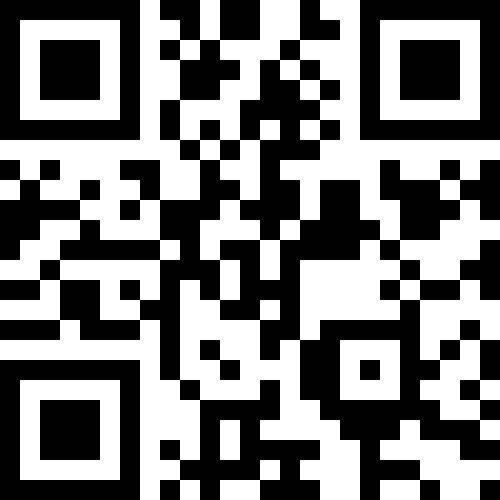
استفاده از کدهای تولید شده
پس از اسکن موفق کد QR، Google Authenticator یک کد 6 رقمی برای شما تولید خواهد کرد که به طور دورهای تغییر میکند. هر بار که شما به حساب کاربری خود وارد میشوید، باید این کد را وارد کنید. این کدها به صورت خودکار هر 30 ثانیه تغییر میکنند و این امر باعث افزایش امنیت حساب شما میشود.
طرح پانزی چیست؟ | بررسی کامل و جامع
استفاده از Google Authenticator به عنوان یک روش احراز هویت دو مرحلهای، امنیت حسابهای کاربری شما را به طور قابل توجهی افزایش میدهد. با دنبال کردن مراحل ذکر شده، شما میتوانید به راحتی این نرمافزار را راهاندازی کرده و از مزایای آن بهرهمند شوید.
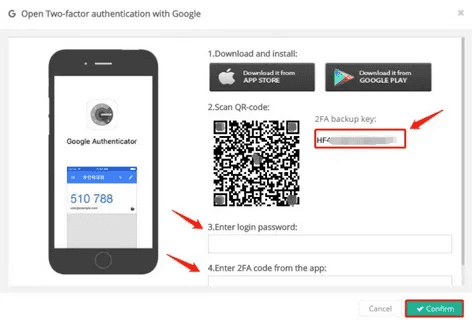
چگونگی انتقال برنامه Google Authenticator به گوشی جدید
انتقال برنامه Google Authenticator به گوشی جدید یکی از مراحل مهمی است که باید هنگام تعویض دستگاه انجام دهید. این انتقال به شما کمک میکند تا به راحتی به حسابهای کاربری خود دسترسی پیدا کنید و از مشکلات احتمالی ناشی از عدم دسترسی به کدهای احراز هویت جلوگیری کنید. در ادامه، مراحل لازم برای انتقال این برنامه به گوشی جدید را به تفصیل توضیح میدهیم.
قبل از هر چیز، اطمینان حاصل کنید که هنوز به برنامه Google Authenticator در گوشی قدیمی خود دسترسی دارید. این مرحله ضروری است، زیرا بدون دسترسی به اطلاعات موجود در برنامه، انتقال به گوشی جدید ممکن است با مشکلاتی همراه باشد.
ابتدا برنامه Google Authenticator را در گوشی قدیمی خود باز کنید. در بالای صفحه، بر روی سه نقطه عمودی که در گوشه سمت راست قرار دارد، کلیک کنید. از منوی باز شده، گزینه “Export Accounts” را انتخاب کنید. این گزینه به شما این امکان را میدهد که حسابهای کاربری خود را برای انتقال به گوشی جدید آماده کنید.
پس از انتخاب گزینه “Export Accounts”، ممکن است گوگل اطلاعاتی در مورد این فرآیند به شما ارائه دهد. برای ادامه، بر روی گزینه “Continue” کلیک کنید. در این مرحله، بسته به تنظیمات امنیتی گوشی شما، ممکن است نیاز باشد که هویت خود را با استفاده از Face ID، رمز عبور یا حسگر اثر انگشت تأیید کنید.
پس از تأیید هویت، لیستی از حسابهایی که در برنامه Google Authenticator دارید نمایش داده میشود. در این مرحله، حسابهایی را که قصد دارید به گوشی جدید منتقل کنید، انتخاب کنید. این انتخاب به شما این امکان را میدهد که تنها حسابهای مورد نیاز خود را انتقال دهید و از انتقال حسابهای غیرضروری جلوگیری کنید.
پس از انتخاب حسابها، یک کد QR نمایش داده میشود. این کد QR را با استفاده از برنامه Google Authenticator در گوشی جدید اسکن کنید. برای این کار، برنامه را در گوشی جدید باز کرده و گزینه مربوط به اسکن کد QR را انتخاب کنید. با این کار، حسابهای انتخاب شده به گوشی جدید منتقل خواهند شد.
پس از اسکن کد QR در گوشی جدید، به گوشی قدیمی خود بازگردید و بر روی دکمه “Next” کلیک کنید. در این مرحله از شما پرسیده میشود که آیا میخواهید تمامی اطلاعات برنامه روی گوشی قدیمی پاک شود یا خیر. در صورت تمایل به پاکسازی اطلاعات، گزینه مربوطه را انتخاب کنید. این اقدام به شما کمک میکند تا از دسترسی غیرمجاز به حسابهای خود جلوگیری کنید.
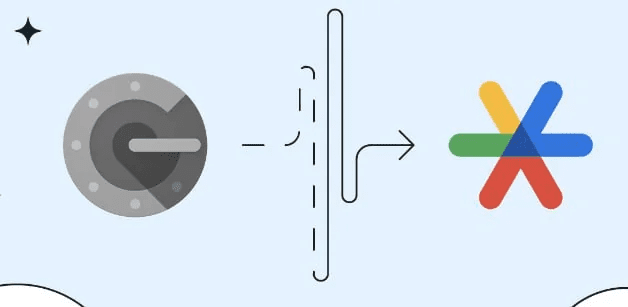
راهنمای بازیابی Google Authenticator بدون دسترسی به گوشی قدیمی
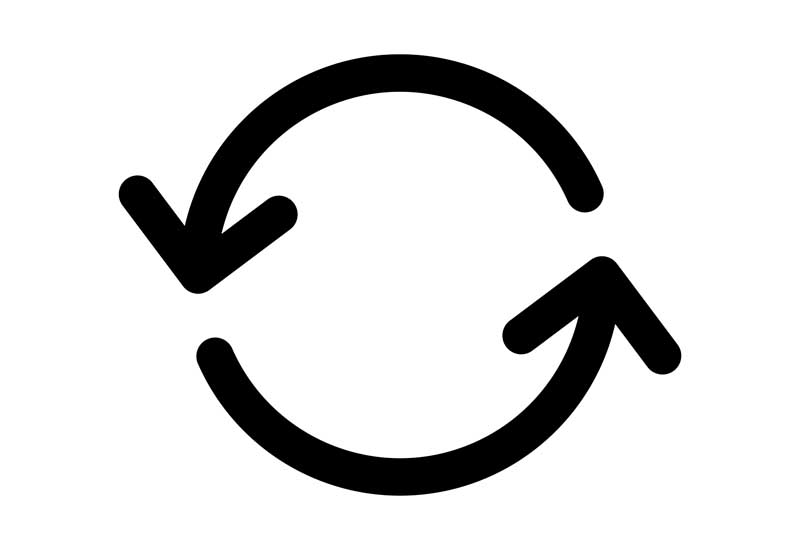
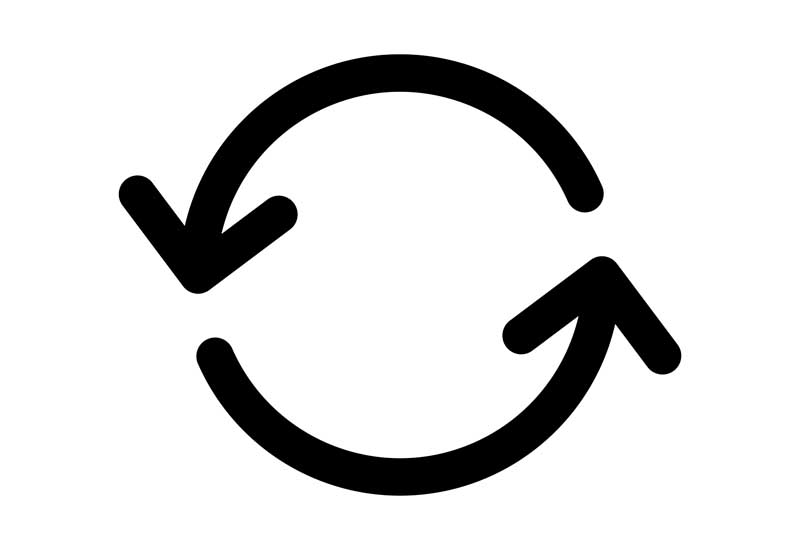
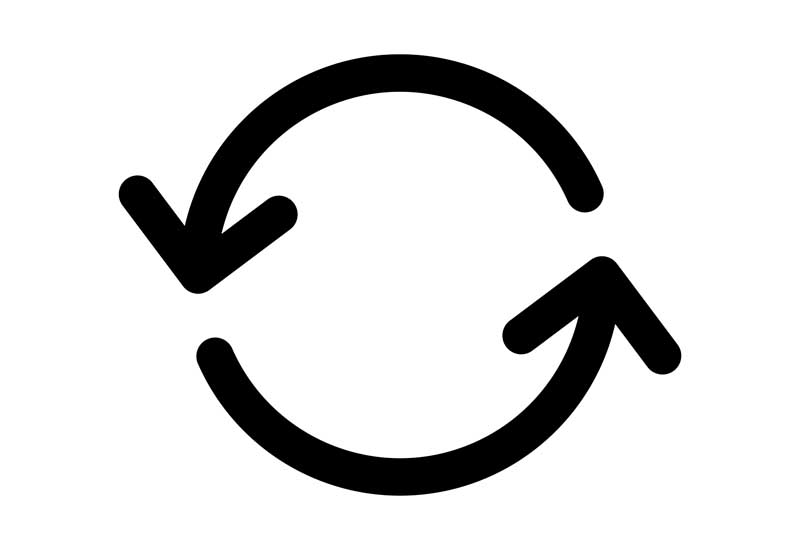
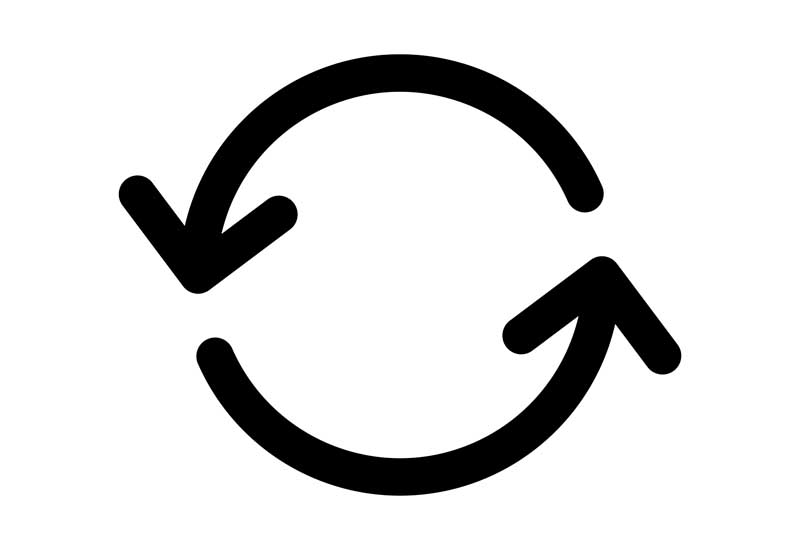
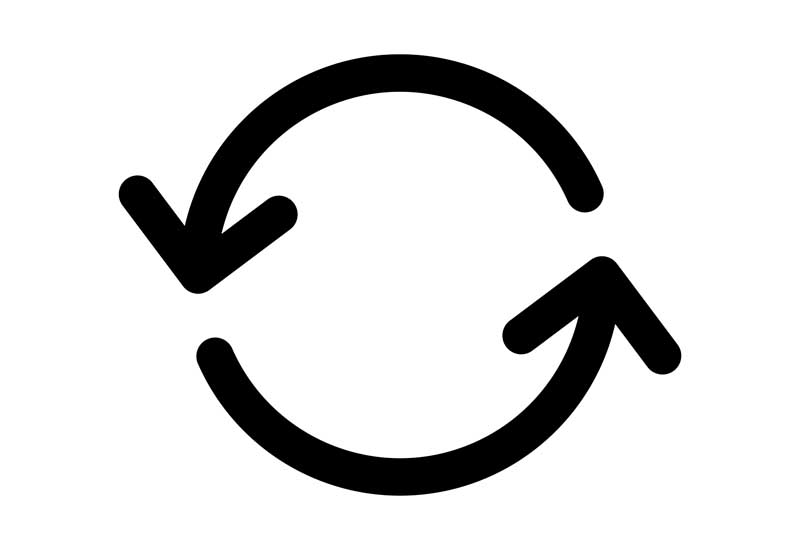
جمع بندی استفاده از Google Authenticator
استفاده از Google Authenticator برای ارتقای امنیت حسابهای آنلاین یکی از بهترین روشها برای جلوگیری از دسترسی غیرمجاز به اطلاعات حساس است. این برنامه بهویژه برای احراز هویت دو مرحلهای (2FA) طراحی شده که به کاربران این امکان را میدهد تا علاوه بر رمز عبور معمولی خود، از کدی که بهطور تصادفی و موقتی توسط اپلیکیشن ایجاد میشود نیز برای ورود به حساب کاربری استفاده کنند.